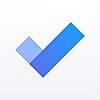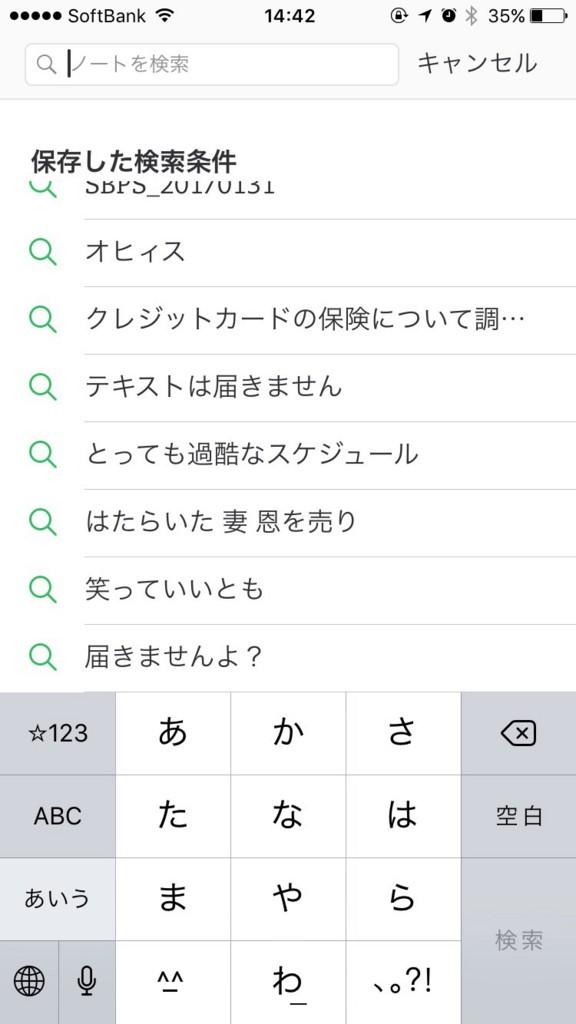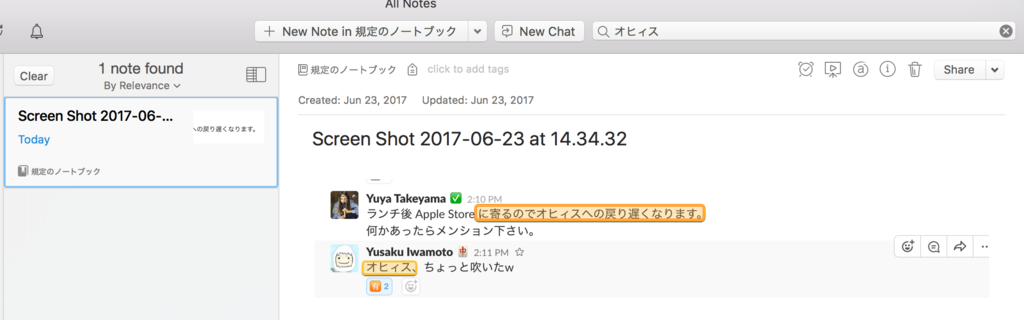iPhone 6 をそろそろ機種変更したくなってきて、次も iPhone シリーズにするつもりだけど(iPhone 7 Plus とか、大きいサイズに挑戦したい)、年に一回くらい海外に行くかもしれないので、そのとき SIM フリーの端末があるといいなと思って、次は SIM フリーの iPhone を買って MVNO に MNP するつもりだったけど、 MVNO はたくさんありすぎて何度調べてもどれがいいのかわからなくて面倒くさくなってきたので、もうソフトバンクのままでいいかなと思いはじめていて、しかし購入から半年経たないと SIM ロック解除できないのがなんとなく気になっていた。
で、安い SIM フリーのスマートフォンが欲しくなって少し調べてみたら、案の定 Android は種類がいっぱいありすぎてよくわからないし、安物の Android がいかに質が悪いかはフィリピンで買った Firefly とかいう現地メーカー製の端末で思い知ったし、いうほど安くもないかなぁと悩んでいたところふと Windows Phone のことを思い出して現行機種などを調べてみたら MADOSMA が格安で売ってたので衝動買いした。
Amazon で LINE モバイルの音声通話 SIM 申し込みパッケージとセット販売で異常に安く売ってて、元々本体が 7800 円で売ってるのにパッケージとセットだと 4900 円も割引されてて 3800 円で買えた。 SIM は欲しくなければ申し込まなくてもよいみたいなので、毎月料金がかかることもなくて、半額で買えてオマケもついてきてお得だった。
元々 Windows Phone には興味があって、 Windows 8 の Metro UI を触ってみたくて Nokia Lumia 520 を EXPANSYS で個人輸入したこともあった。 Lumia 520 は実に安っぽくて、あらゆるパーツがチープだった。 MADOSMA が発表された頃は今よりさらに Windows Phone に興味があって関連ニュースを積極的に読んだりしていた。たぶん実用性を見出すことはなくて単なるおもちゃとしてしか使わないのだろうなぁと思うものに二万円くらい払うのはちょっと即断はできないな、と買うのを躊躇しているうちに忙しくなったりしてすっかり忘れていた。
Windows 10 もタイル UI は変わらないけど、 MADOSMA のほうが Lumia 520 よりも画面の解像度が高いようで文字とかずいぶん見やすいように感じた。あと Cortana は不思議と使ってて楽しいような気がする。 Siri に対する「使えねー」感とも、 Google に感じる無機質さともまた違う感じ。 Alexa はどういう感じなんだろう。
Lumia 520 は裏蓋を外すのがものすごく簡単なのもよかった。簡単に外れすぎてちょっと不安になるくらいだったけど、 SIM カードとか SD カードとかの入れ替えがストレスフリーなのはよかった。 Zenfone 2 は裏蓋を外すのが大変すぎて閉口した。 MADOSMA は Lumia 520 ほどチープではないものの裏蓋はそこそこ外しやすくてよかった。 Lumia 520 はたしか二年前フィリピンに行ったとき持っていって、コンビニで買った Globe の SIM を入れてテザリングでモバイルルーター代わりに使ったような気がする。